win10 home安裝docker快速攻略
- 2020 年 10 月 13 日
- 筆記
- docker, Linux相關, win10 home
本文適用於win10 Home用戶,專業版和企業版直接見官網。win7版本見Docker Toolbox。
安裝清單
| 軟體 | 說明 |
|
Docker Desktop Installer 步驟介紹頁://docs.docker.com/docker-for-windows/install-windows-home/ 下載頁://hub.docker.com/editions/community/docker-ce-desktop-windows/ |
docker安裝器,安裝內容包含 Docker Engine, Docker CLI client, Docker Compose, Notary, Kubernetes, Credential Helper 等組件。 home版本必須勾選基於WSL2方式運行。原文如下
|
|
WSL2 下載頁://docs.microsoft.com/zh-cn/windows/wsl/wsl2-kernel 命令速查頁://docs.microsoft.com/zh-cn/windows/wsl/wsl-config |
Windows Subsystem for Linux,在win上運行linux,粗略理解為在win上運行linux。 喜大普奔,不用改註冊表安裝hyper-V了!!! |
|
Ubuntu on Windows 下載頁:win10中Microsoft Store搜索安裝Ubuntu |
粗略理解為wsl的鏡像,運行起來後就是docker的宿主機了,應用市場安裝可忽略微軟帳號登錄。 記得在WSL中把Ubuntu指定為WSL版本2 記得把docker desktop的WSL INTEGRATION設置為Ubuntu。 |
運行層級
如下圖~
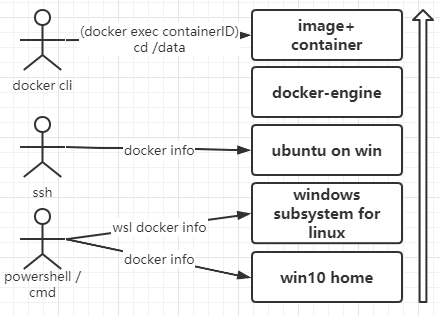
docker鏡像倉庫加速
如下圖,配置中國倉庫加速docker pull
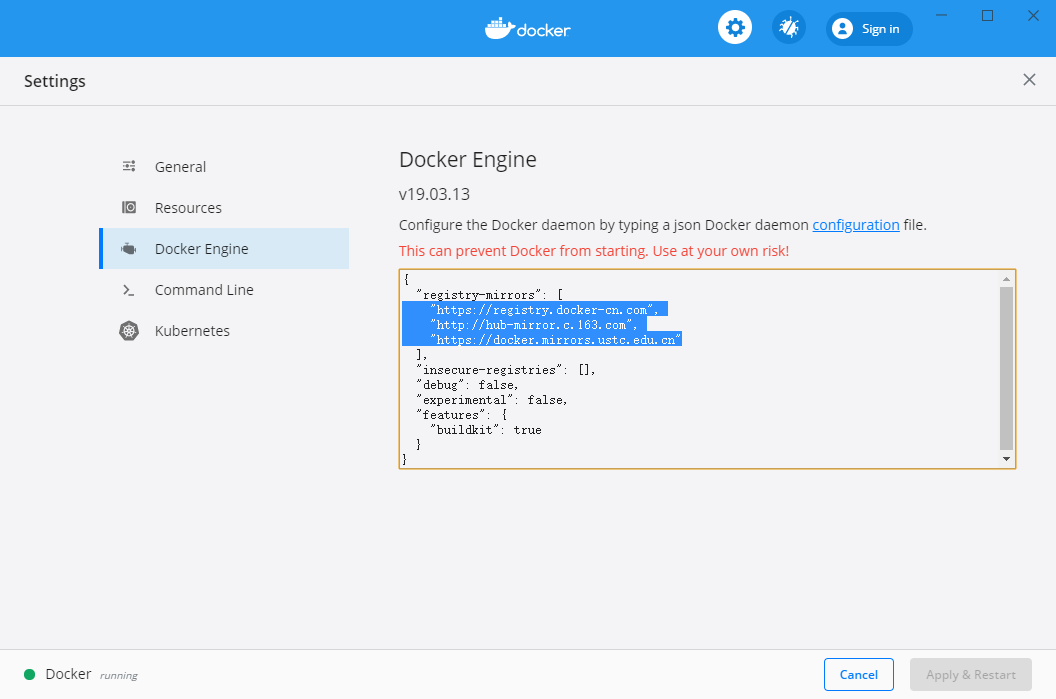
當然了,傳統的修改daemon.json也可以,但是。。。路徑是否在/etc/docker/daemon.json,如何重啟,重啟後是否覆蓋,就不去試了吧。。。有興趣的小夥伴自己驗證下~
{
"registry-mirrors": [
"//registry.docker-cn.com",
"//hub-mirror.c.163.com",
"//docker.mirrors.ustc.edu.cn"
]
}
時區設置
總要到程式碼跑起來插入數據才發現時區配置一團糟?先把步驟寫好嘛~倒推一下時區配置。
容器時區:每個鏡像作者都有自己的風格和想法吧。。。個人覺得最佳實踐是啟動鏡像時映射宿主機時區,-v /etc/timezone:/etc/timezone -v /etc/localtime:/etc/localtime
宿主機時區:這裡宿主機OS是Ubuntu,要配要改都很愉快~要是用docker默認的iso,查老半天資料都不知道是什麼版本有什麼命令能怎麼改。
windows時區:已經不影響了~~~
磁碟掛載
wsl官網的掛載命令似乎在當前版本是沒法用的。不過反正默認已經把所有磁碟分區掛載到wsl里了。
例如執行wsl mount可以看到d盤被映射為/mnt/d


